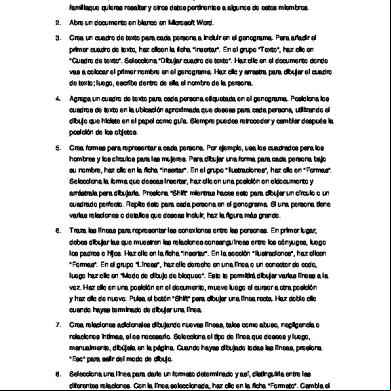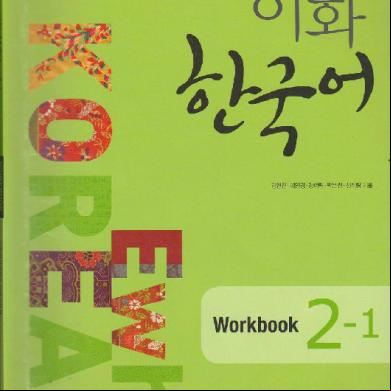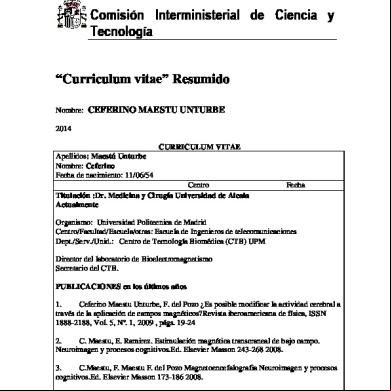Como Hacer Un Genograma Con Word 316j4d
This document was ed by and they confirmed that they have the permission to share it. If you are author or own the copyright of this book, please report to us by using this report form. Report l4457
Overview 6h3y3j
& View Como Hacer Un Genograma Con Word as PDF for free.
More details h6z72
- Words: 1,316
- Pages: 4
COMO HACER UN GENOGRAMA EN WORD 1.
Dibuja en una hoja de papel exactamente cómo quieres que luzca el genograma y la información que deseas incluir, como los tipos de relaciones entre los de la familiaque quieras resaltar y otros datos pertinentes a algunos de estos .
2.
Abre un documento en blanco en Microsoft Word.
3.
Crea un cuadro de texto para cada persona a incluir en el genograma. Para añadir el primer cuadro de texto, haz clicen la ficha "Insertar". En el grupo "Texto", haz clic en "Cuadro de texto". Selecciona "Dibujar cuadro de texto". Haz clic en el documento donde vas a colocar el primer nombre en el genograma. Haz clic y arrastra para dibujar el cuadro de texto; luego, escribe dentro de ella el nombre de la persona.
4.
Agrega un cuadro de texto para cada persona etiquetada en el genograma. Posiciona los cuadros de texto en la ubicación aproximada que deseas para cada persona, utilizando el dibujo que hiciste en el papel como guía. Siempre puedes retroceder y cambiar después la posición de los objetos.
5.
Crea formas para representar a cada persona. Por ejemplo, usa los cuadrados para los hombres y los círculos para las mujeres. Para dibujar una forma para cada persona bajo su nombre, haz clic en la ficha "Insertar". En el grupo "Ilustraciones", haz clic en "Formas". Selecciona la forma que deseas insertar, haz clic en una posición en eldocumento y arrástrala para dibujarla. Presiona "Shift" mientras haces esto para dibujar un círculo o un cuadrado perfecto. Repite ésto para cada persona en el genograma. Si una persona tiene varias relaciones o detalles que deseas incluir, haz la figura más grande.
6.
Traza las líneas para representar las conexiones entre las personas. En primer lugar, debes dibujar las que muestren las relaciones consanguíneas entre los cónyuges, luego los padres e hijos. Haz clic en la ficha "Insertar". En la sección "Ilustraciones", haz clicen "Formas". En el grupo "Líneas", haz clic derecho en una línea o un conector de codo, luego haz clic en "Modo de dibujo de bloqueo". Esto te permitirá dibujar varias líneas a la vez. Haz clic en una posición en el documento, mueve luego el cursor a otra posición y haz clic de nuevo. Pulsa el botón "Shift" para dibujar una línea recta. Haz doble clic cuando hayas terminado de dibujar una línea.
7.
Crea relaciones adicionales dibujando nuevas líneas, tales como abuso, negligencia o relaciones íntimas, si es necesario. Selecciona el tipo de línea que desees y luego, manualmente, dibújala en la página. Cuando hayas dibujado todas las líneas, presiona "Esc" para salir del modo de dibujo.
8.
Selecciona una línea para darle un formato determinado y así, distinguirla entre las diferentes relaciones. Con la línea seleccionada, haz clic en la ficha "Formato". Cambia el estilo de la forma y el color del trazo según lo necesites.
9.
Crea cuadros de texto adicionales para dar detalles importantes de cada persona, ubicándolos a un lado, tales como fecha de nacimiento y fecha de muerte, o para indicar algún tipo de relación, como el primer matrimonio o padres adoptivos. Sigue el formato del documento hasta que hayas completado el genograma.
10. Crea una clave en una esquina del documento para mostrar cuáles formas, líneas y colores representan qué tipos de relaciones. Utiliza el comando "Formas" para crear pequeñas líneas y formas como lo hiciste en los pasos anteriores, asegurándote de incluir cada tipo que hayas utilizado en el genograma. Al lado de cada forma o color, escribe lo que significa. Por ejemplo, al lado de un pequeño círculo, escribe "Femenino". Esto ayudará a otros a leer e interpretar el genograma fácilmente. 11. Para guardar el genograma, haz clic en la ficha "Archivo" y luego en "Guardar como".
GenoPro - Programa de árboles familiares GenoPro es un programa genealógico que ofrece una solución práctica a la creación de árboles familiares y genogramas. El programa puede mostrar unarepresentación gráfica completa de tu árbol genealógico. Con GenoPro, puedes ver ancestros y descendientes al mismo tiempo, no estás limitado a únicamente gráficas de ancestros o descendientes directos ¿Quién utiliza GenoPro? GenoPro® es el programa para dibujar árboles familiares y genogramas más popular en el mundo, y es utilizado por genealogistas, terapeutas, trabajadores sociales, profesionales de la salud e investigadores. GenoPro ha sido vendido en 170 países y está disponible en 25 idiomas. Beneficios de GenoPro Conveniente y fácil de usar. Crea árboles familiares usando GenoPro con unos pocos clics.
Asistente familiar para crear fácilmente una familia y/o agregar hijos.
Copiado y pegado estándar con hacer/deshacer ilimitado.
Acercar/alejar. Puedes ver el mísmo árbol genealógico en formas diferentes.
Soporte para múltipes imágenes por cada individuo y matrimonio.
Impresión y vista previa de impresión.
Características avanzadas. Rango completo de funcionalidad para hacer análisis y manejar escenarios complejos.
Diseño de tabla - Muestra todos tus datos genealógicos en un formato de hoja de cálculo. Encuentra rápidamente errores y datos faltantes.
Soporte para Unicode. En el mismo árbol puedes mezclar cualquier número de idiomas desde Español o Inglés hasta Japonés e idiomas que se escriben de derecha a izquierda.
Campos personalizables para crear nuevos registros dedicados a tus necesidades.
Soporte Gedcom - Convierte archivos Gedcom en árboles genealógicos y viceversa.
¿Quién utiliza GenoPro? GenoPro® es el programa para dibujar árboles familiares y genogramas más popular en el mundo, y es utilizado por genealogistas, terapeutas, trabajadores sociales, profesionales de la salud e investigadores. GenoPro ha sido vendido en 170 países y está disponible en 25 idiomas.
Comenzando la construcción de mi árbol familiar Primero, debes descargar e instalar GenoPro. Después de instalar GenoPro, podrás ver un diálogo de registro para que puedas, opcionalmente y de forma gratuita, solicitar una clave de
evaluación. Puedes utilizar GenoPro sin registrarlo, pero estarás limitado a sólo 25 individuos cuando guardes el documento. La única información requerida es tu dirección de correo electrónico, a donde sería enviada la clave de evaluación. Creando un árbol familiar Para comenzar, vamos a hacer una introducción a los botones más comúnes de la barra de herramientas para construir tu árbol familiar (localizados a la mitad de la primer barra de herramientas). Agregar un individuo o una nueva familia es tan simple como hacer clic con el ratón o presionar una tecla. Primero, haz clic en el botón tendrás tu primera familia creada.
asistente familiar, llena la forma y
Nuevo hombre (W). Un hombre es representado por un cuadrado y puede ser insertado al presionar la tecla W. Utiliza el ratón para posicionar al indiviudo (masculino) donde quieras que sea mostrado en tu árbol familiar. Nueva mujer (E). Una mujer es representada por un círculo. Los botones de la barra de herramientas "Nuevo hombre" y "Nueva mujer" son el método más simple y lento de crear un árbol genealógico
Nueva pareja (M). Crea una pareja (esposo o esposa) para el individuo (masculino o femenino) seleccionado. Este botón es muy útil para crear una segunda unión para un individuo. Nuevos padres (P). Crea los padres del individuo seleccionado. Si los padres ya existen, GenoPro preguntará si los agrega como padres adoptivos. Nuevo hijo (S). Agrega un hijo a la unión seleccionada.
Nueva hija (D). Agrega una hija a la unión seleccionada. Nuevos padres (P). Crea los padres del individuo seleccionado. Si los padres ya existen, GenoPro preguntará si los agrega como padres adoptivos.
Todos los hombres y mujeres deben estar vinculados a una determinada familia, de otra forma tendrás una lista de individuos sin ningún lazo familiar. Para vincular (unir) un objeto (individuo) a una familia, debes hacer clic con el botón derecho sobre él, seleccionar "Unir como padre" o "Unir como hijo" para asignar al individuo como padre o hijo de la familia. Agregando información Para agregar la fecha de nacimiento, fotografías, detalles del matrimonio, lugares y más información, haz doble clic en los individuos
Dibuja en una hoja de papel exactamente cómo quieres que luzca el genograma y la información que deseas incluir, como los tipos de relaciones entre los de la familiaque quieras resaltar y otros datos pertinentes a algunos de estos .
2.
Abre un documento en blanco en Microsoft Word.
3.
Crea un cuadro de texto para cada persona a incluir en el genograma. Para añadir el primer cuadro de texto, haz clicen la ficha "Insertar". En el grupo "Texto", haz clic en "Cuadro de texto". Selecciona "Dibujar cuadro de texto". Haz clic en el documento donde vas a colocar el primer nombre en el genograma. Haz clic y arrastra para dibujar el cuadro de texto; luego, escribe dentro de ella el nombre de la persona.
4.
Agrega un cuadro de texto para cada persona etiquetada en el genograma. Posiciona los cuadros de texto en la ubicación aproximada que deseas para cada persona, utilizando el dibujo que hiciste en el papel como guía. Siempre puedes retroceder y cambiar después la posición de los objetos.
5.
Crea formas para representar a cada persona. Por ejemplo, usa los cuadrados para los hombres y los círculos para las mujeres. Para dibujar una forma para cada persona bajo su nombre, haz clic en la ficha "Insertar". En el grupo "Ilustraciones", haz clic en "Formas". Selecciona la forma que deseas insertar, haz clic en una posición en eldocumento y arrástrala para dibujarla. Presiona "Shift" mientras haces esto para dibujar un círculo o un cuadrado perfecto. Repite ésto para cada persona en el genograma. Si una persona tiene varias relaciones o detalles que deseas incluir, haz la figura más grande.
6.
Traza las líneas para representar las conexiones entre las personas. En primer lugar, debes dibujar las que muestren las relaciones consanguíneas entre los cónyuges, luego los padres e hijos. Haz clic en la ficha "Insertar". En la sección "Ilustraciones", haz clicen "Formas". En el grupo "Líneas", haz clic derecho en una línea o un conector de codo, luego haz clic en "Modo de dibujo de bloqueo". Esto te permitirá dibujar varias líneas a la vez. Haz clic en una posición en el documento, mueve luego el cursor a otra posición y haz clic de nuevo. Pulsa el botón "Shift" para dibujar una línea recta. Haz doble clic cuando hayas terminado de dibujar una línea.
7.
Crea relaciones adicionales dibujando nuevas líneas, tales como abuso, negligencia o relaciones íntimas, si es necesario. Selecciona el tipo de línea que desees y luego, manualmente, dibújala en la página. Cuando hayas dibujado todas las líneas, presiona "Esc" para salir del modo de dibujo.
8.
Selecciona una línea para darle un formato determinado y así, distinguirla entre las diferentes relaciones. Con la línea seleccionada, haz clic en la ficha "Formato". Cambia el estilo de la forma y el color del trazo según lo necesites.
9.
Crea cuadros de texto adicionales para dar detalles importantes de cada persona, ubicándolos a un lado, tales como fecha de nacimiento y fecha de muerte, o para indicar algún tipo de relación, como el primer matrimonio o padres adoptivos. Sigue el formato del documento hasta que hayas completado el genograma.
10. Crea una clave en una esquina del documento para mostrar cuáles formas, líneas y colores representan qué tipos de relaciones. Utiliza el comando "Formas" para crear pequeñas líneas y formas como lo hiciste en los pasos anteriores, asegurándote de incluir cada tipo que hayas utilizado en el genograma. Al lado de cada forma o color, escribe lo que significa. Por ejemplo, al lado de un pequeño círculo, escribe "Femenino". Esto ayudará a otros a leer e interpretar el genograma fácilmente. 11. Para guardar el genograma, haz clic en la ficha "Archivo" y luego en "Guardar como".
GenoPro - Programa de árboles familiares GenoPro es un programa genealógico que ofrece una solución práctica a la creación de árboles familiares y genogramas. El programa puede mostrar unarepresentación gráfica completa de tu árbol genealógico. Con GenoPro, puedes ver ancestros y descendientes al mismo tiempo, no estás limitado a únicamente gráficas de ancestros o descendientes directos ¿Quién utiliza GenoPro? GenoPro® es el programa para dibujar árboles familiares y genogramas más popular en el mundo, y es utilizado por genealogistas, terapeutas, trabajadores sociales, profesionales de la salud e investigadores. GenoPro ha sido vendido en 170 países y está disponible en 25 idiomas. Beneficios de GenoPro Conveniente y fácil de usar. Crea árboles familiares usando GenoPro con unos pocos clics.
Asistente familiar para crear fácilmente una familia y/o agregar hijos.
Copiado y pegado estándar con hacer/deshacer ilimitado.
Acercar/alejar. Puedes ver el mísmo árbol genealógico en formas diferentes.
Soporte para múltipes imágenes por cada individuo y matrimonio.
Impresión y vista previa de impresión.
Características avanzadas. Rango completo de funcionalidad para hacer análisis y manejar escenarios complejos.
Diseño de tabla - Muestra todos tus datos genealógicos en un formato de hoja de cálculo. Encuentra rápidamente errores y datos faltantes.
Soporte para Unicode. En el mismo árbol puedes mezclar cualquier número de idiomas desde Español o Inglés hasta Japonés e idiomas que se escriben de derecha a izquierda.
Campos personalizables para crear nuevos registros dedicados a tus necesidades.
Soporte Gedcom - Convierte archivos Gedcom en árboles genealógicos y viceversa.
¿Quién utiliza GenoPro? GenoPro® es el programa para dibujar árboles familiares y genogramas más popular en el mundo, y es utilizado por genealogistas, terapeutas, trabajadores sociales, profesionales de la salud e investigadores. GenoPro ha sido vendido en 170 países y está disponible en 25 idiomas.
Comenzando la construcción de mi árbol familiar Primero, debes descargar e instalar GenoPro. Después de instalar GenoPro, podrás ver un diálogo de registro para que puedas, opcionalmente y de forma gratuita, solicitar una clave de
evaluación. Puedes utilizar GenoPro sin registrarlo, pero estarás limitado a sólo 25 individuos cuando guardes el documento. La única información requerida es tu dirección de correo electrónico, a donde sería enviada la clave de evaluación. Creando un árbol familiar Para comenzar, vamos a hacer una introducción a los botones más comúnes de la barra de herramientas para construir tu árbol familiar (localizados a la mitad de la primer barra de herramientas). Agregar un individuo o una nueva familia es tan simple como hacer clic con el ratón o presionar una tecla. Primero, haz clic en el botón tendrás tu primera familia creada.
asistente familiar, llena la forma y
Nuevo hombre (W). Un hombre es representado por un cuadrado y puede ser insertado al presionar la tecla W. Utiliza el ratón para posicionar al indiviudo (masculino) donde quieras que sea mostrado en tu árbol familiar. Nueva mujer (E). Una mujer es representada por un círculo. Los botones de la barra de herramientas "Nuevo hombre" y "Nueva mujer" son el método más simple y lento de crear un árbol genealógico
Nueva pareja (M). Crea una pareja (esposo o esposa) para el individuo (masculino o femenino) seleccionado. Este botón es muy útil para crear una segunda unión para un individuo. Nuevos padres (P). Crea los padres del individuo seleccionado. Si los padres ya existen, GenoPro preguntará si los agrega como padres adoptivos. Nuevo hijo (S). Agrega un hijo a la unión seleccionada.
Nueva hija (D). Agrega una hija a la unión seleccionada. Nuevos padres (P). Crea los padres del individuo seleccionado. Si los padres ya existen, GenoPro preguntará si los agrega como padres adoptivos.
Todos los hombres y mujeres deben estar vinculados a una determinada familia, de otra forma tendrás una lista de individuos sin ningún lazo familiar. Para vincular (unir) un objeto (individuo) a una familia, debes hacer clic con el botón derecho sobre él, seleccionar "Unir como padre" o "Unir como hijo" para asignar al individuo como padre o hijo de la familia. Agregando información Para agregar la fecha de nacimiento, fotografías, detalles del matrimonio, lugares y más información, haz doble clic en los individuos